上次我分享了一个极简但功能全面的开源书签管理项目:Karakeep。它让我彻底告别了浏览器里那堆乱糟糟的 Chrome / Edge 书签,整理起来更高效,也更直观。
文章发布后,有玩家在评论区提到了另一个项目 —— LinkAce。翻看的过程中,我又发现了另一款风格完全不同的书签管理器 —— Faved。
这篇文章就开个“书签管理”的第二章,接着对这两款工具的部署流程做个分享。
三者特性对比:Karakeep & LinkAce & Faved
-
要“万能内容收纳库” → 选 Karakeep
-
团队协作、共享收藏 → 选 LinkAce
-
想极简、私有、部署快 → 选 Faved。NAS玩家我强烈建议选这个,简单,高颜值。
| 对比维度 | Karakeep | LinkAce | Faved |
|---|---|---|---|
| 功能定位 | 综合内容管理(网页、笔记、图片、RSS 等) | 团队级书签归档系统 | 轻量化个人书签管理器 |
| 数据存储 | PostgreSQL + 文件系统 / S3 | MySQL / MariaDB | SQLite(本地文件) |
| 核心特点 | AI 自动标签 · 全文检索 · 快照归档 · OCR · RSS 抓取 | 多用户 · 共享列表 · 链接失效检测 · 快照归档 · API | 嵌套标签 · 本地存储 · 极速响应 · Bookmarklet 一键保存 |
| 界面风格 | 类 Notion 信息流风 · 现代化设计 | 传统 Web 风格 · 功能导向 | 极简风格 · 响应迅速 |
| 部署复杂度 | ★★★★★ (依赖多、配置略复杂) | ★★★★☆ (需数据库支持) | ★★☆☆☆ (Docker 一键部署) |
| 性能与资源占用 | 中~高 | 中等 | 极低 |
| 多用户支持 | ✅ 支持 | ✅ 支持 | ❌ 不支持(单用户) |
| 快照归档 | ✅ 支持网页快照与归档 | ✅ 支持 | ❌ 暂不支持 |
| 搜索功能 | 全文搜索 + 标签筛选 | 标题 / 标签搜索 | 即时本地搜索 |
| 标签系统 | 智能标签 + 自定义分类 | Lists + Tags 双层结构 | 嵌套标签(Nested Tags) |
| RSS 集成功能 | ✅ 抓取 RSS + 生成 RSS | ✅ 输出 RSS | ❌ 无 |
| 移动端适配 | ✅ 移动端界面 / App | ✅ 响应式布局 | ✅ 响应式布局 |
| 适合人群 | 知识管理控·信息整理重度用户 | 团队·资料收藏·归档控 | 个人用户·极简主义·NAS 自托管玩家 |
| 社区活跃度 | 🔥 高(持续更新中) | ✅ 稳定成熟 | 🆕 新兴项目(活跃上升) |
部署平台
以威联通NAS为例,通过 Docker Compose 的方式进行部署。
威联通4年没更新消费级家用NAS,确实算憋了个大的。Qu805这台新品 NAS 我这段时间用下来相当满意,前几天也刚分享过实际使用体验。
威联通NAS的稳定性不必多说,Qu805 等这一代新机在系统资源调度、系统响应、流畅度等方面也都有了肉眼可见的提升。酷睿i3 N355处理器,双 2.5GbE 做链路聚合可到 5Gb、DDR5 内存,加上 2 个 M.2 SSD插槽,日常跑服务、多端访问和小型协作都很稳健。现在在售有 4 盘和 8 盘两款,8盘位顶配双十一价大约 3700 左右,想入的话这个档位性价比非常不错。
Karakeep
详见传送门,不再啰嗦~
Karakeep:https://blog.ydxian.xyz/archives/Karakeep
LinkAce
LinkAce 是一个书签存档工具。你可以在应用内存储任何 URI。
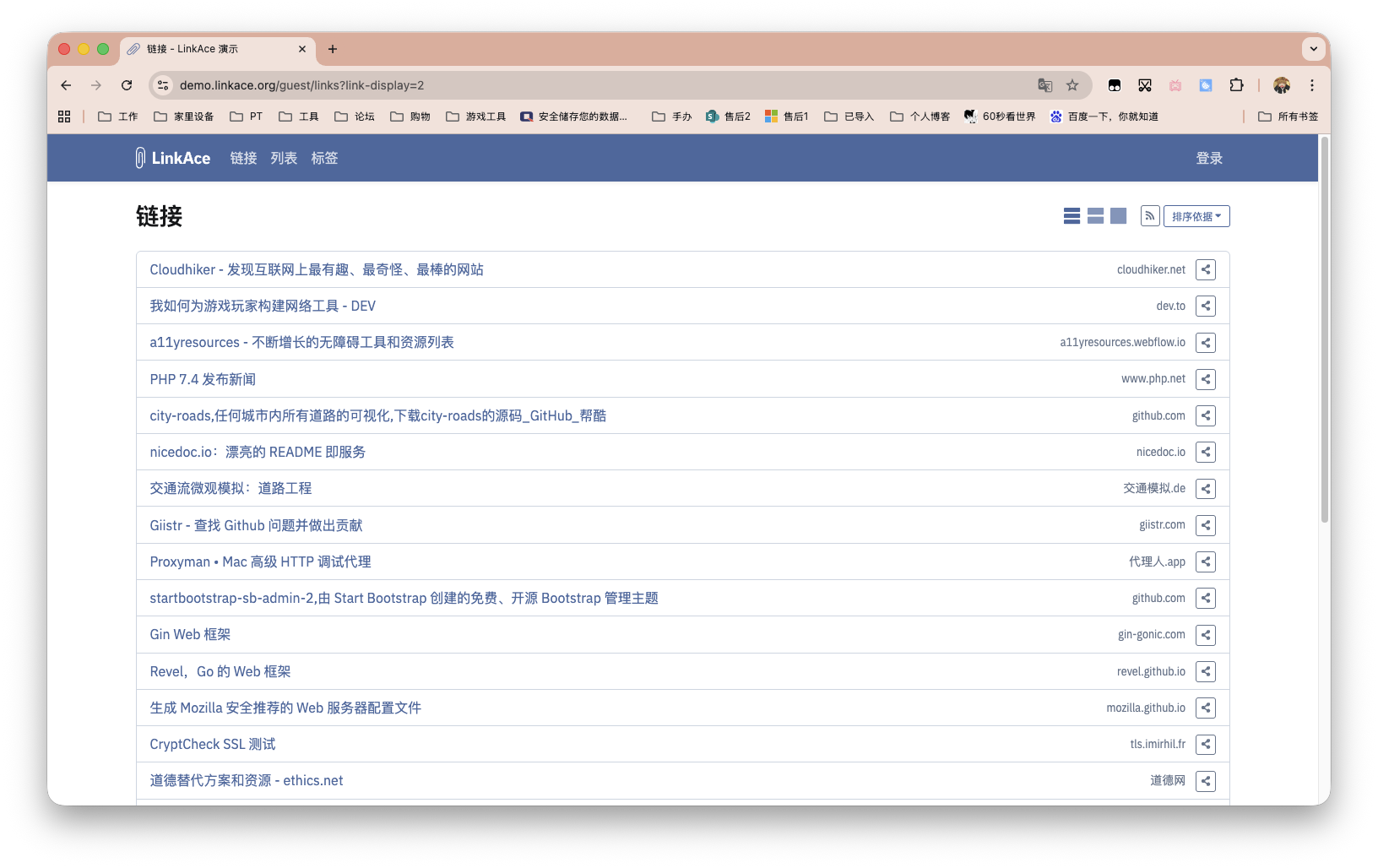
主要功能亮点
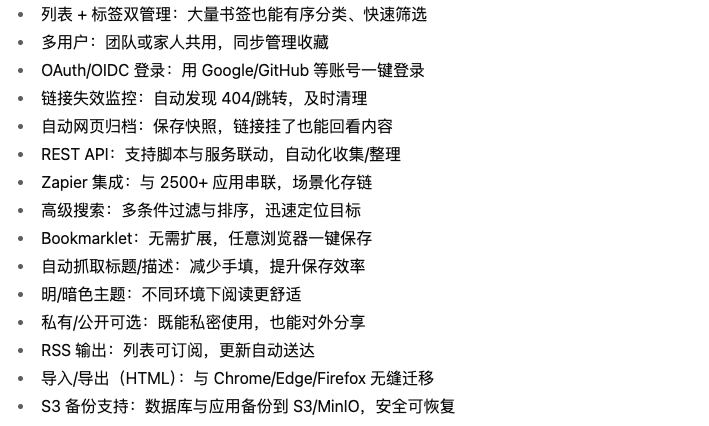
部署流程
LinkAce 依赖数据库,虽然官方提供了 SQLite 作为测试运行办法,但长期运行不一定够。咱们选择LinkAce,肯定是想长期稳定跑,那就来吧,MariaDB!
官方还提供了redis作为作为缓存层,不想要的可以删掉。若要进行邮箱收发等配置,则建议创建.env环境文件,否则环境变量过多不便于维护。
env_file:
- /share/Container/linkace/.env
默认之前没部署MariaDB!部署过的请参考之前MariaDB专篇,链接会附上。
代码如下:
services:
app:
image: docker.io/linkace/linkace:latest
container_name: linkace-app
restart: always
depends_on:
- db
- redis
ports:
- "0.0.0.0:8088:80"
environment:
- APP_URL=http://NAS-IP:8088 # 外网用改掉
- TZ=Asia/Shanghai
- APP_KEY=base64:d0g7YlN6dFRScm1lZk1QbW1aR2p1b2NQbE5qQ2xkR0Q=
- DB_CONNECTION=mysql
- DB_HOST=db
- DB_PORT=3306
- DB_DATABASE=linkace
- DB_USERNAME=linkace
- DB_PASSWORD=linkace
- REDIS_HOST=linkace-redis
- REDIS_PASSWORD=linkace2025
volumes:
- /share/Container/linkace/backups:/app/storage/app/backups
db:
image: docker.io/library/mariadb:12.0
container_name: linkace-db
restart: always
environment:
- MYSQL_ROOT_PASSWORD=LA_root_2uQ9yHk5tV3a6M4
- MYSQL_DATABASE=linkace
- MYSQL_USER=linkace
- MYSQL_PASSWORD=linkace
- TZ=Asia/Shanghai
command: --character-set-server=utf8mb4 --collation-server=utf8mb4_bin
volumes:
- /share/Container/linkace/mariadb:/var/lib/mysql
redis:
image: docker.io/library/redis:7
container_name: linkace-redis
command: "redis-server --requirepass linkace2025"
restart: always
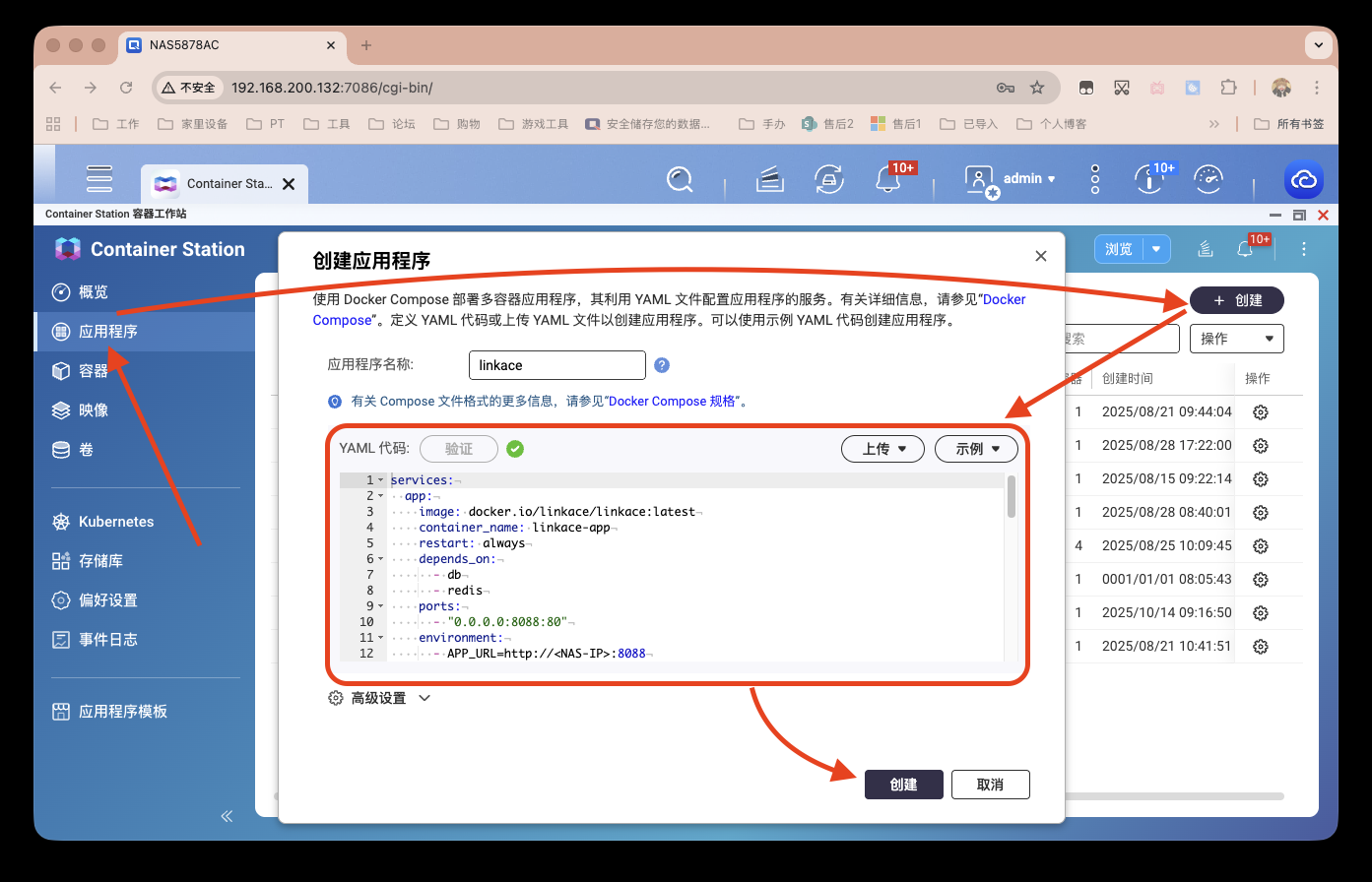
如果你已经部署过MariaDB,请参考这篇文章自行配置数据库和修改代码:https://blog.ydxian.xyz/archives/MariaDB
部署完毕后,按照上面内容,浏览器输入NAS_IP:8088即可访问服务。
可以看到先进行初始化,一路点下去。
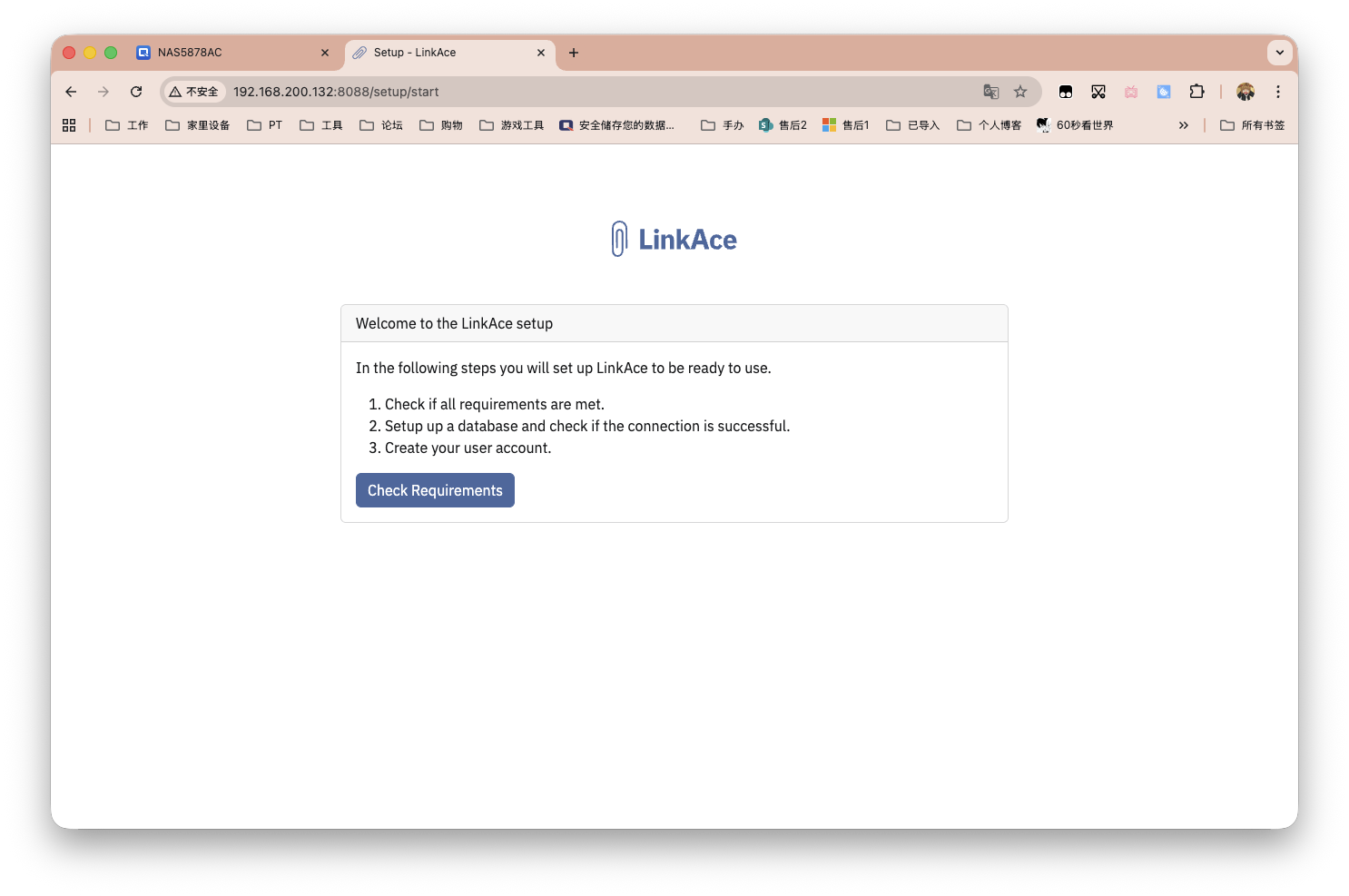
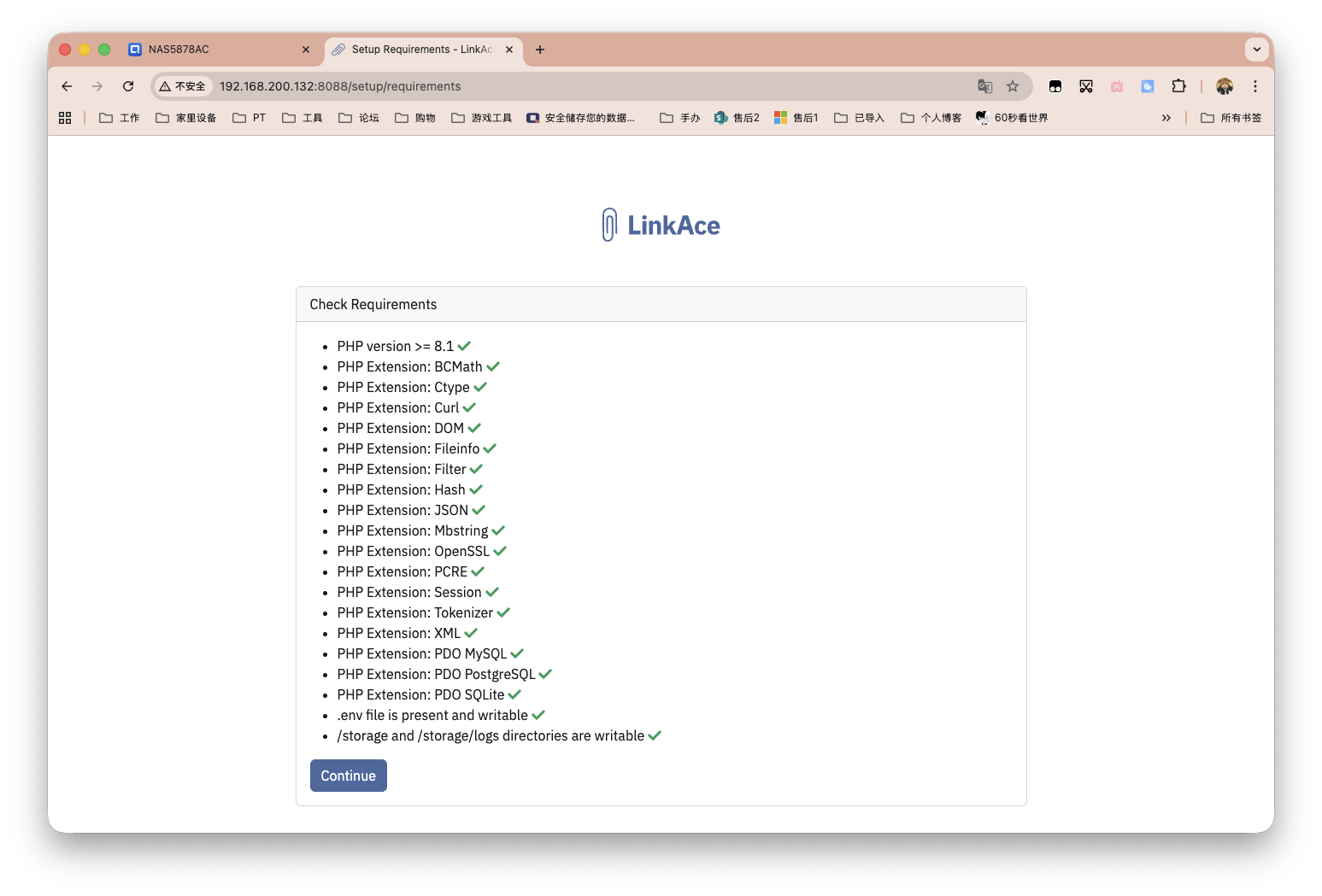
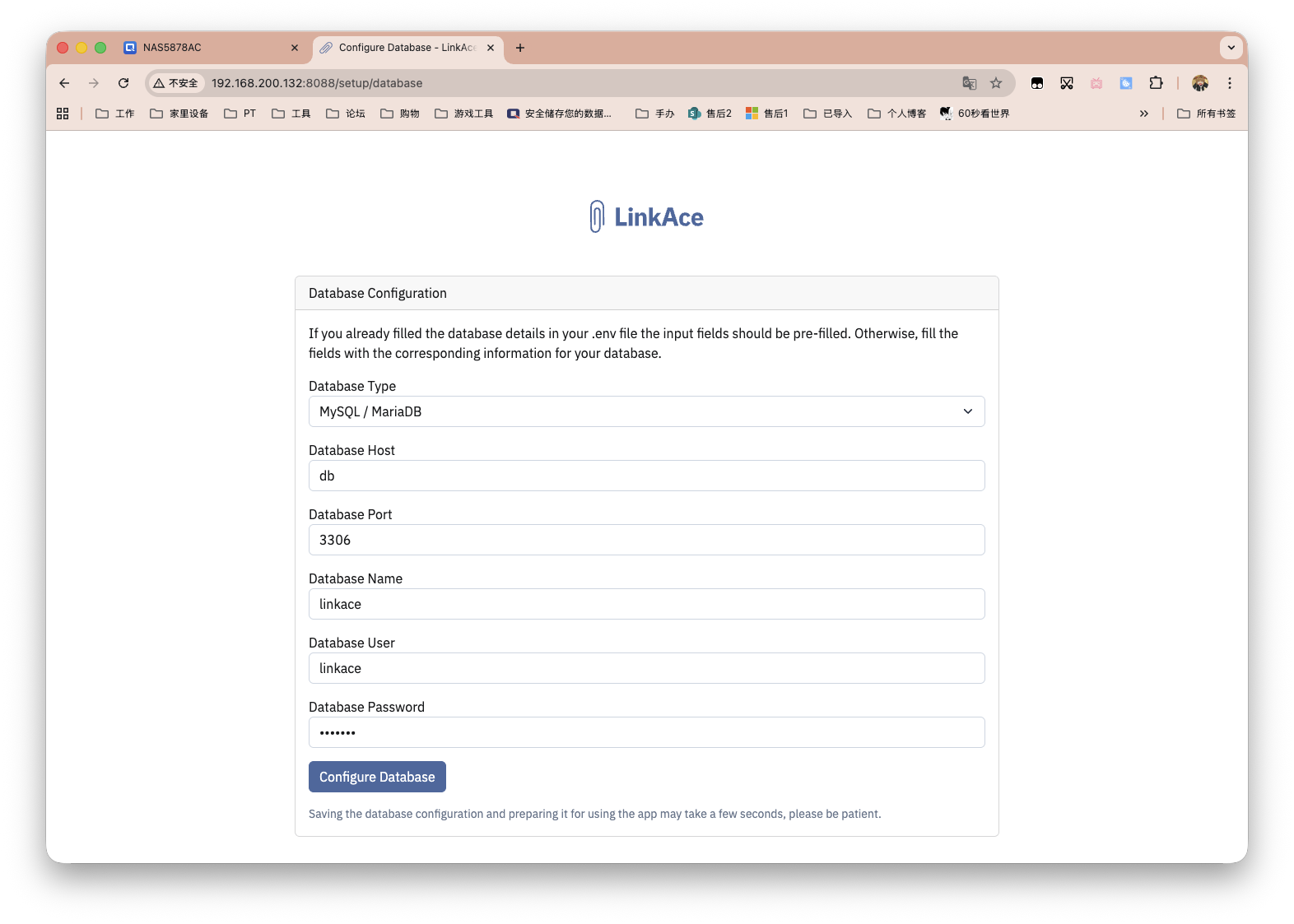
输入账户邮箱密码,这个不出意外是超级管理员。
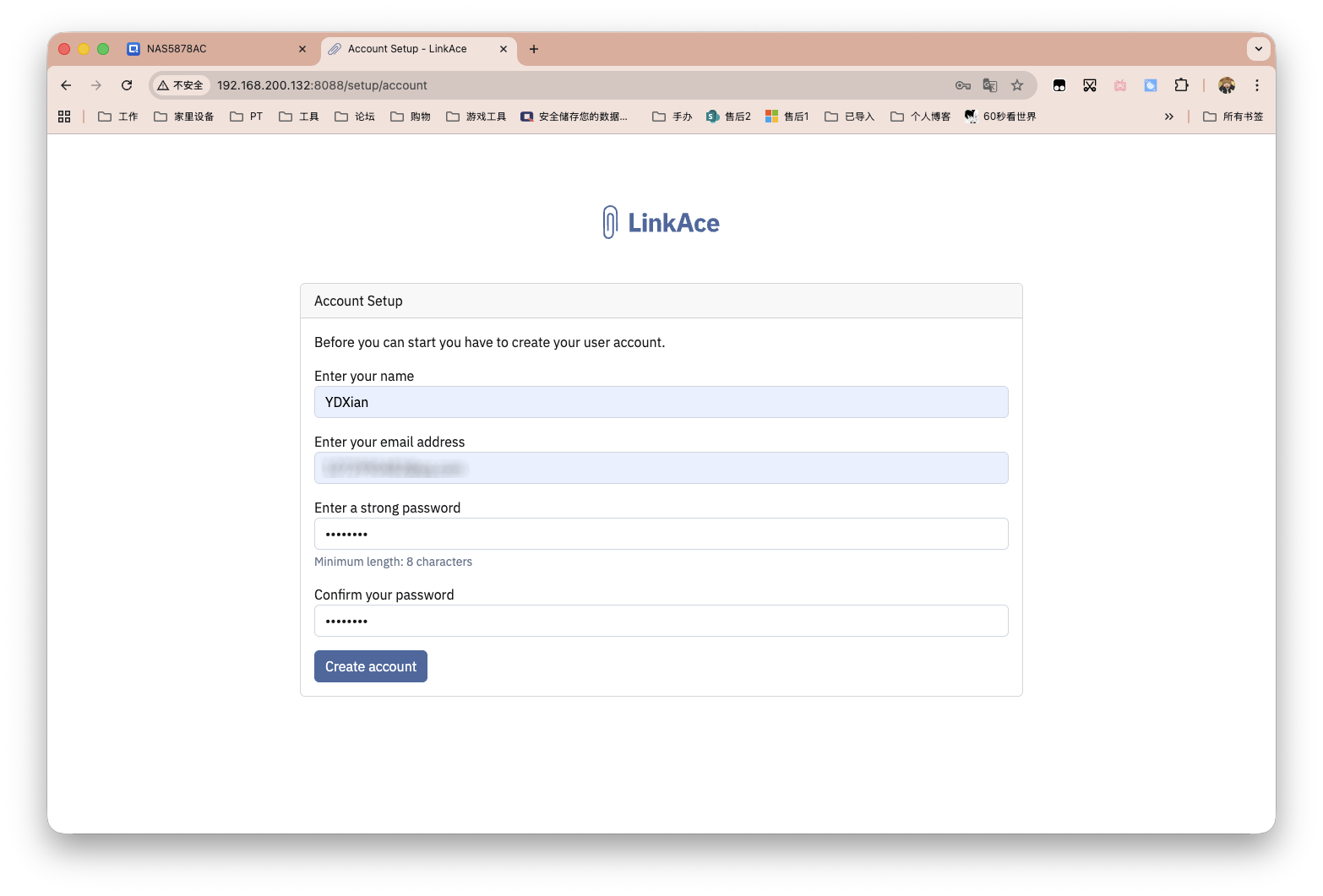
接着点击会自动跳转登录到应用内界面,右上角「Settings」和「System Settings」,往下拉设置主界面和访客界面的中文。
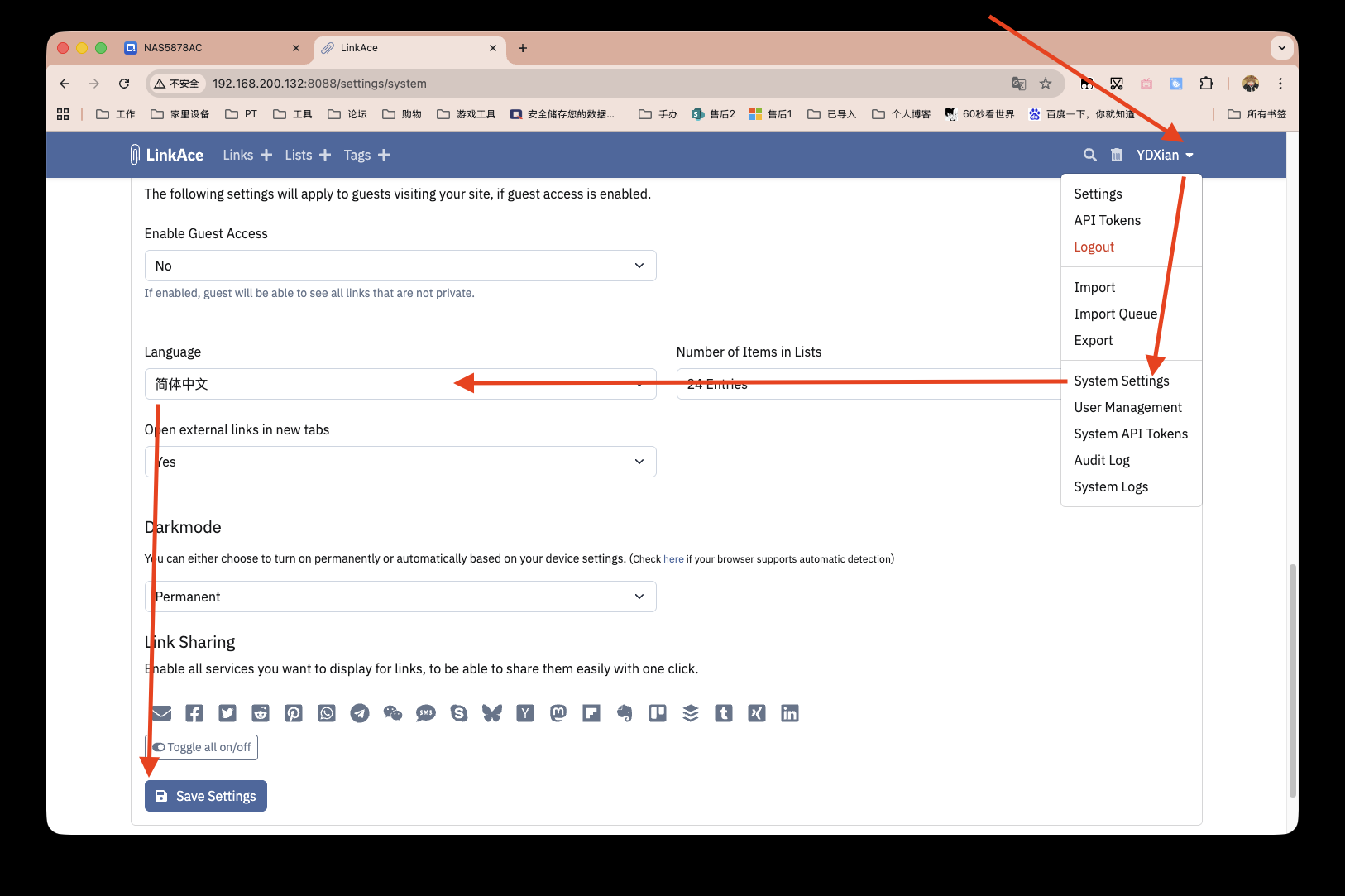
然后功能方面,大家就看着用吧。
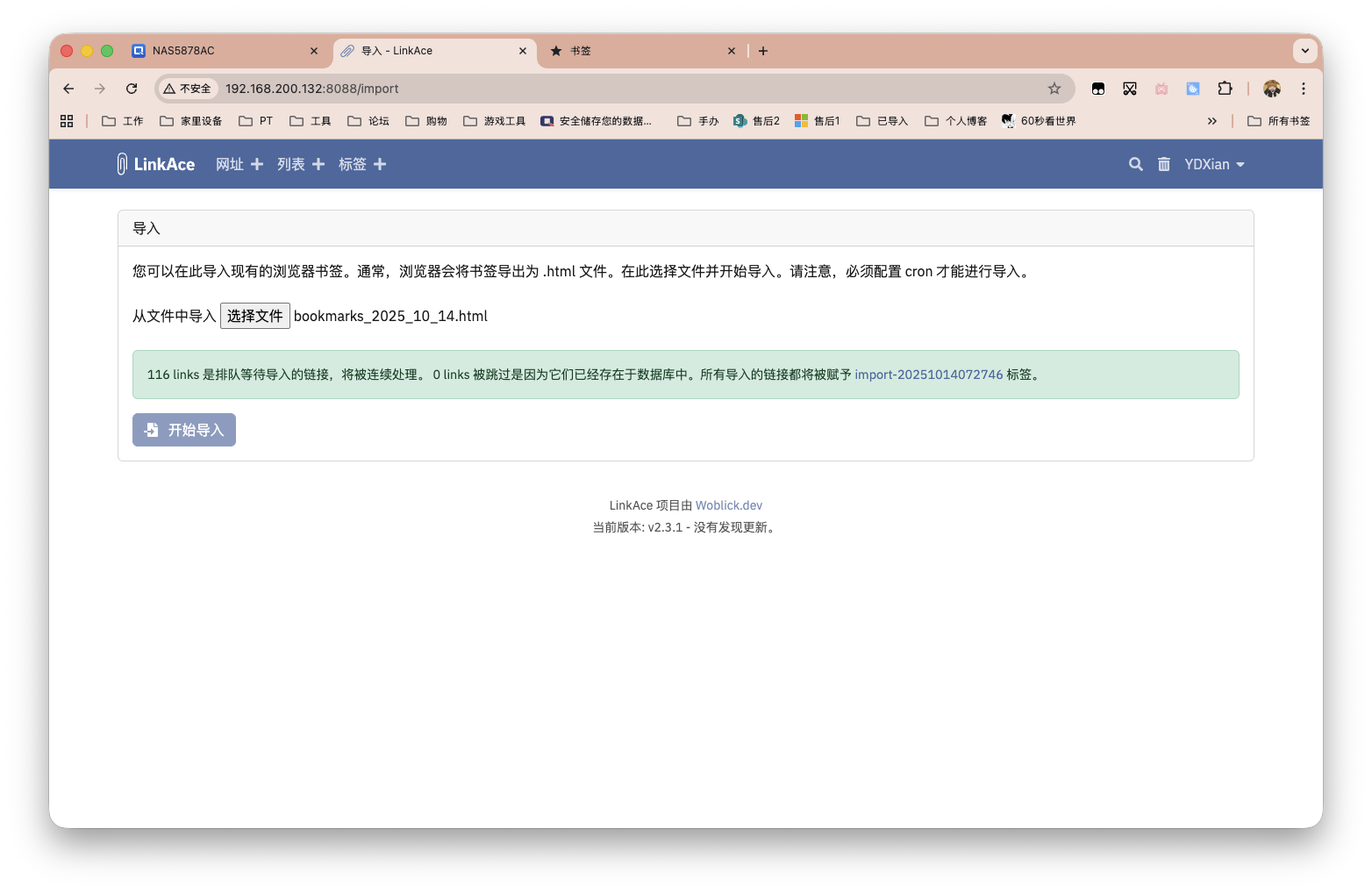
Faved
Faved 是一款简单的自托管 Web 应用程序,用于存储和整理 Web 链接。适用于桌面和移动设备。免费开源。无广告,无追踪。所有数据均本地存储。
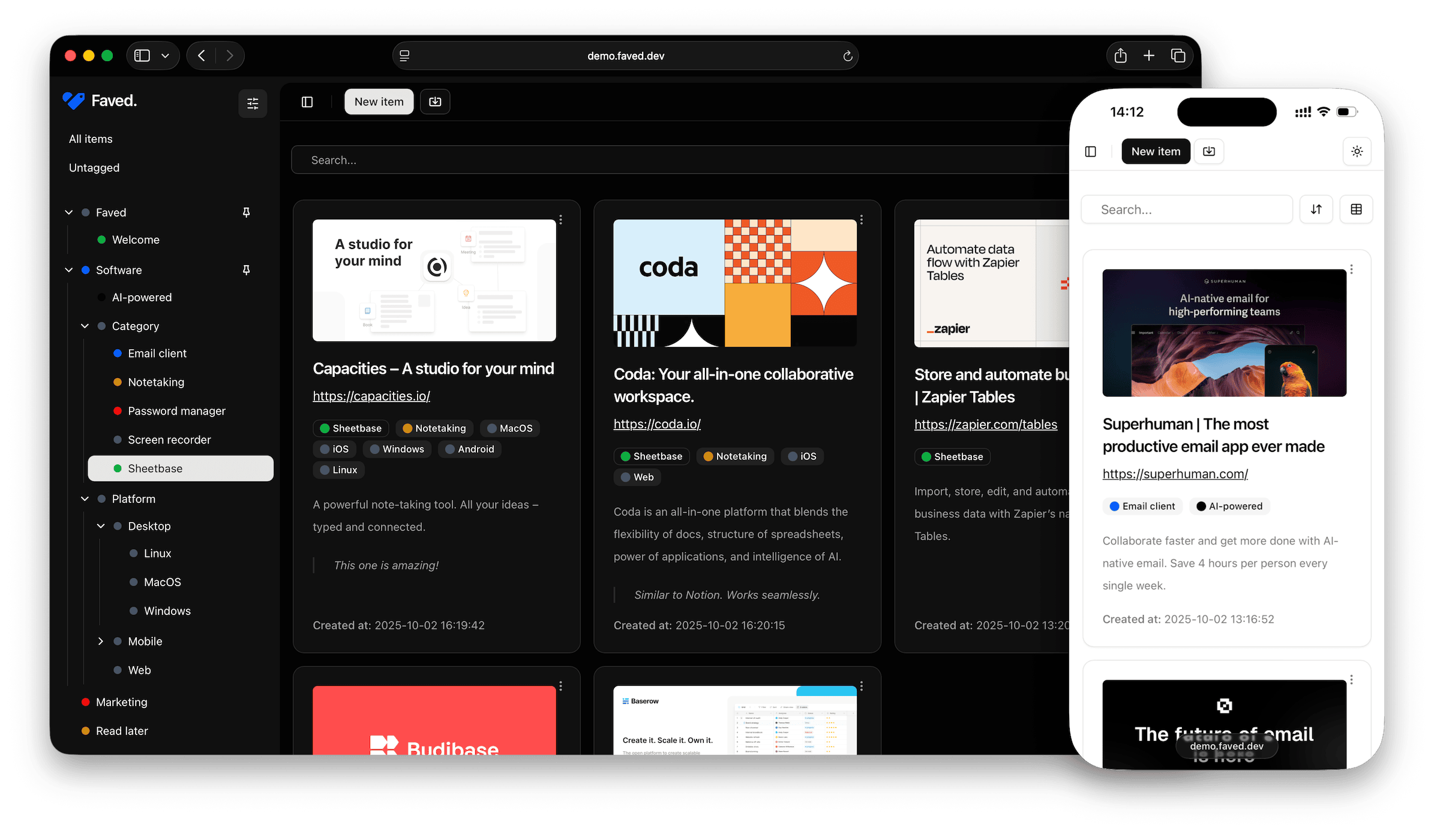
亮点特征
清爽界面:无干扰、响应式,桌面/移动端一致;支持即时搜索、排序、多种布局与暗色模式
进阶标签:彩色嵌套标签,可将重要标签置顶,组织更清晰、检索更快
Bookmarklet:无需扩展,任何浏览器一键保存当前页面,安全便捷
轻量高速:启动与加载极快,占用资源极低,适合 NAS/低功耗设备
浏览器导入:支持 Chrome/Safari/Firefox/Edge,保留原书签文件夹结构
一键迁移 Pocket:上传 Pocket 导出的 ZIP,链接/标签/集合/笔记一并迁移
开源可控:MIT 协议,代码可审计、可二次开发、可自托管
部署流程
代码如下:
services:
faved:
image: denho/faved:latest
container_name: faved
restart: unless-stopped
ports:
- "8848:80"
volumes:
- /share/Container/faved/storage:/var/www/html/storage
端口和映射文件目录根据个人情况修改。
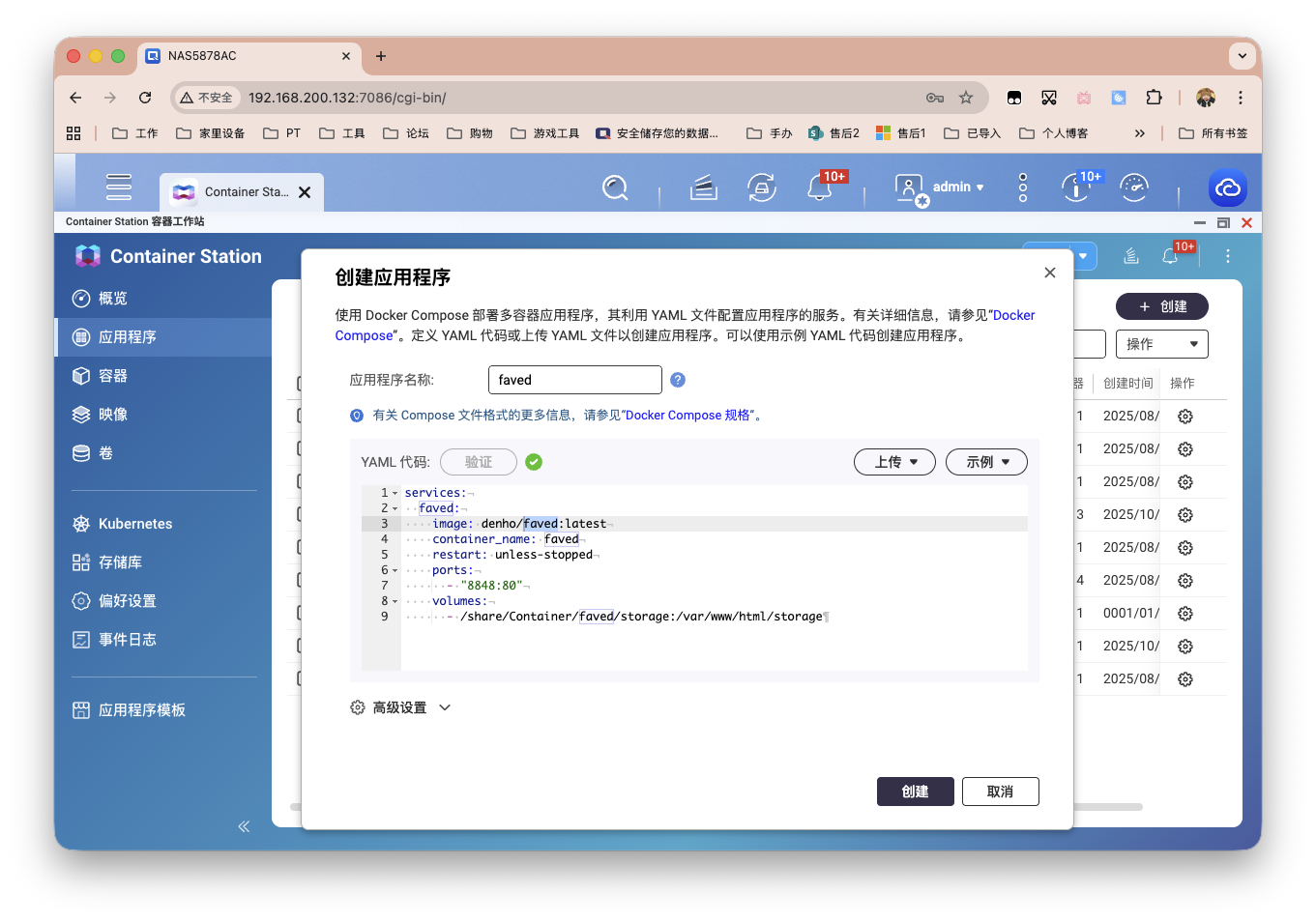
部署完毕后,按照上面内容,浏览器输入NAS_IP:8848即可访问服务。也是要数据库初始化。
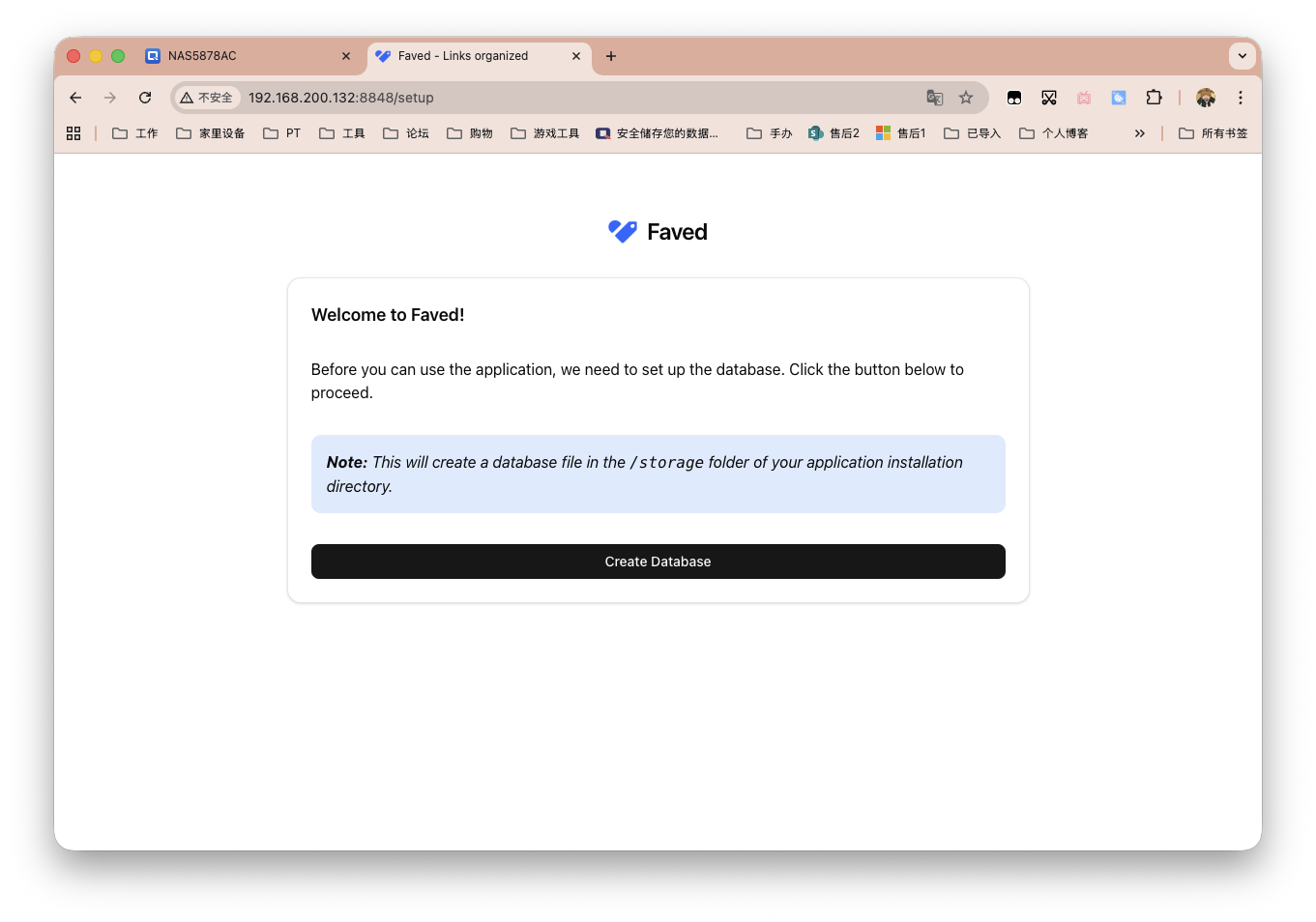
如果你创建失败,那基本是权限导致。给Docker创建时生成的文件目录一个权限即可,按照上文的话,SSH输入:
chmod -R 777 /share/Container/faved/storage
再回来点击就能进入下一步。
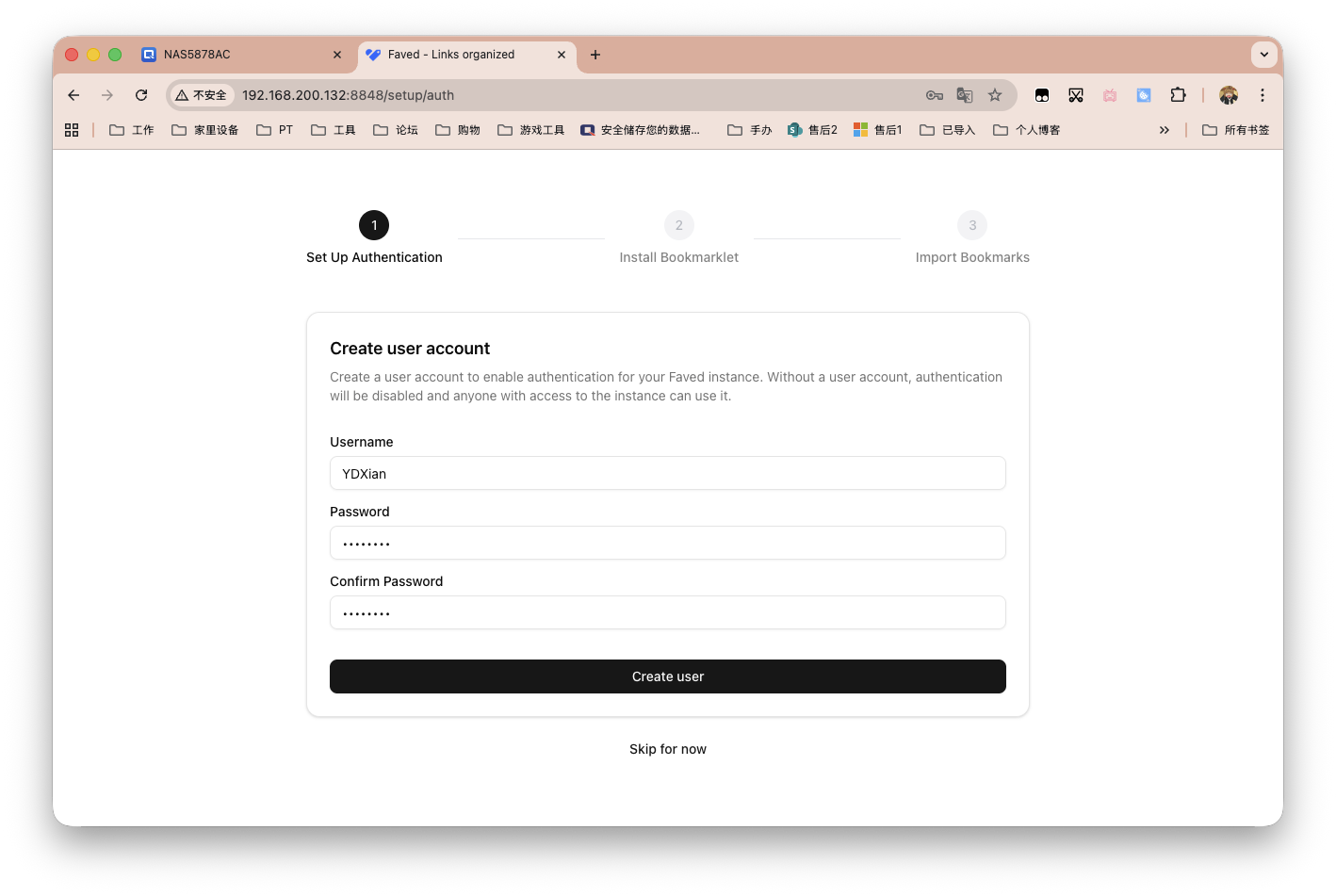
这个小书签,可以跳过或者直接先配置好。
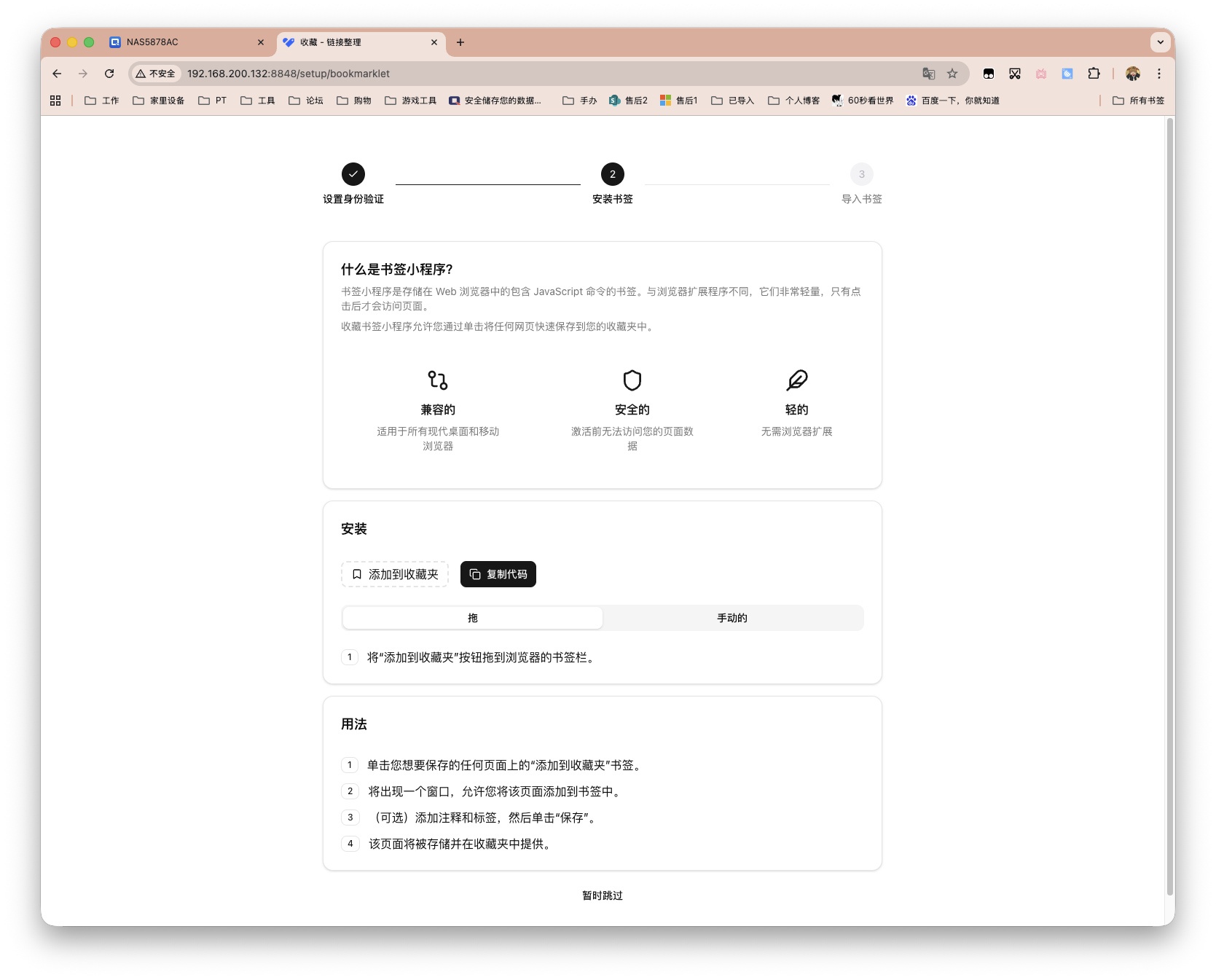
预先导入其他浏览器的标签进应用。
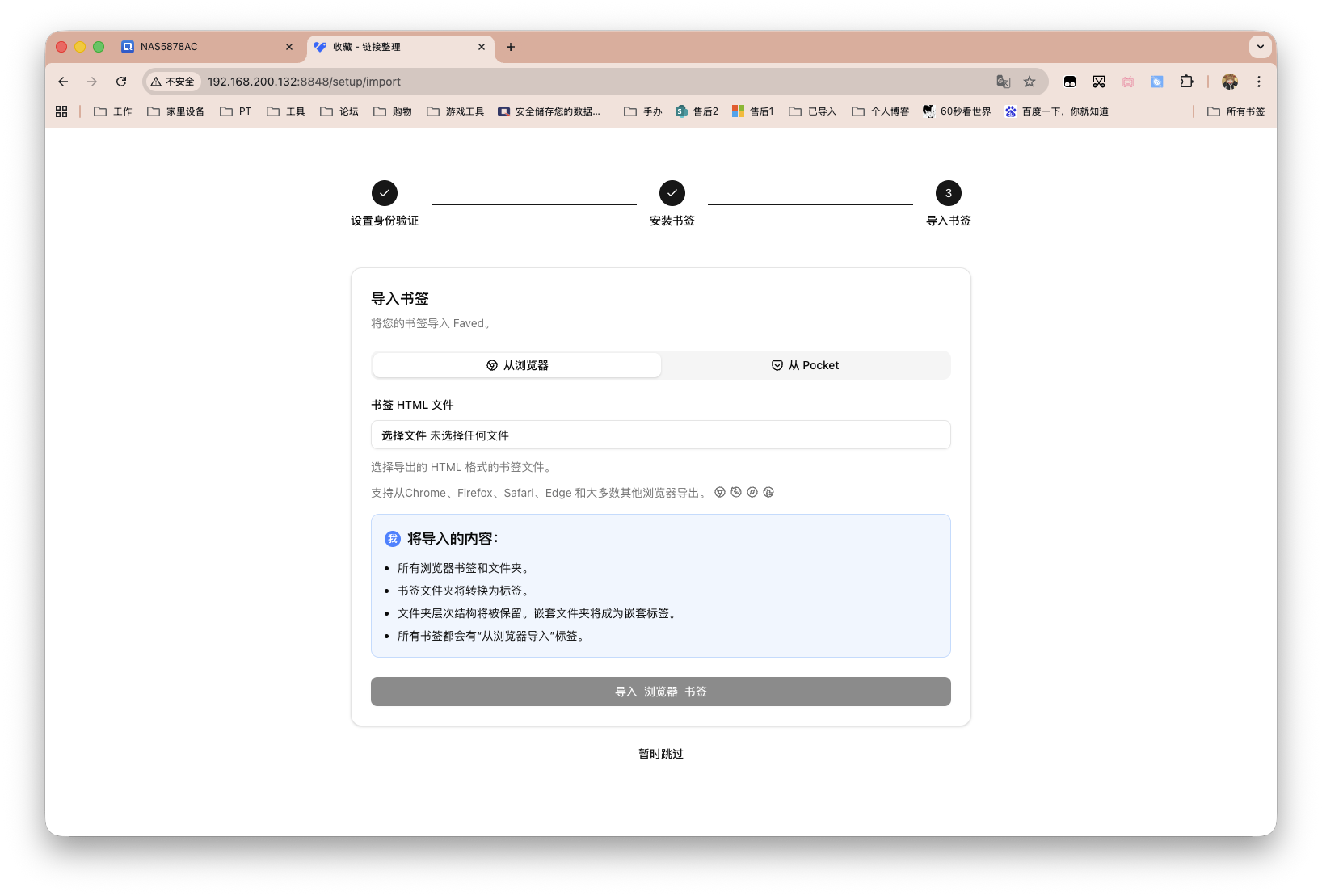
点击导入可能会黑屏,手动刷新一下就好了。
原本的结构都有保留,也可以进一步编辑重新整合,或是为书签添加注释、图片等获得更好的使用体验。
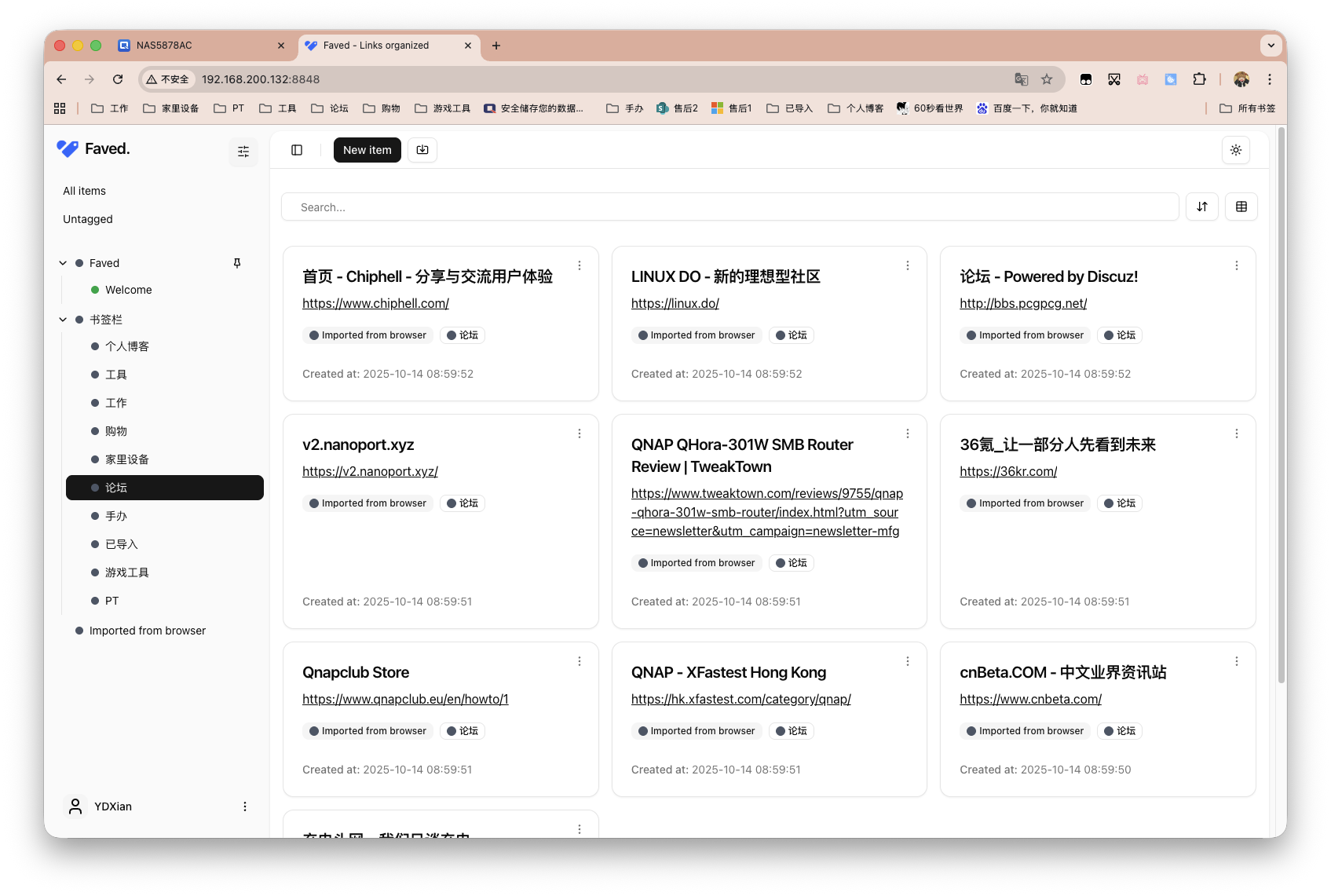
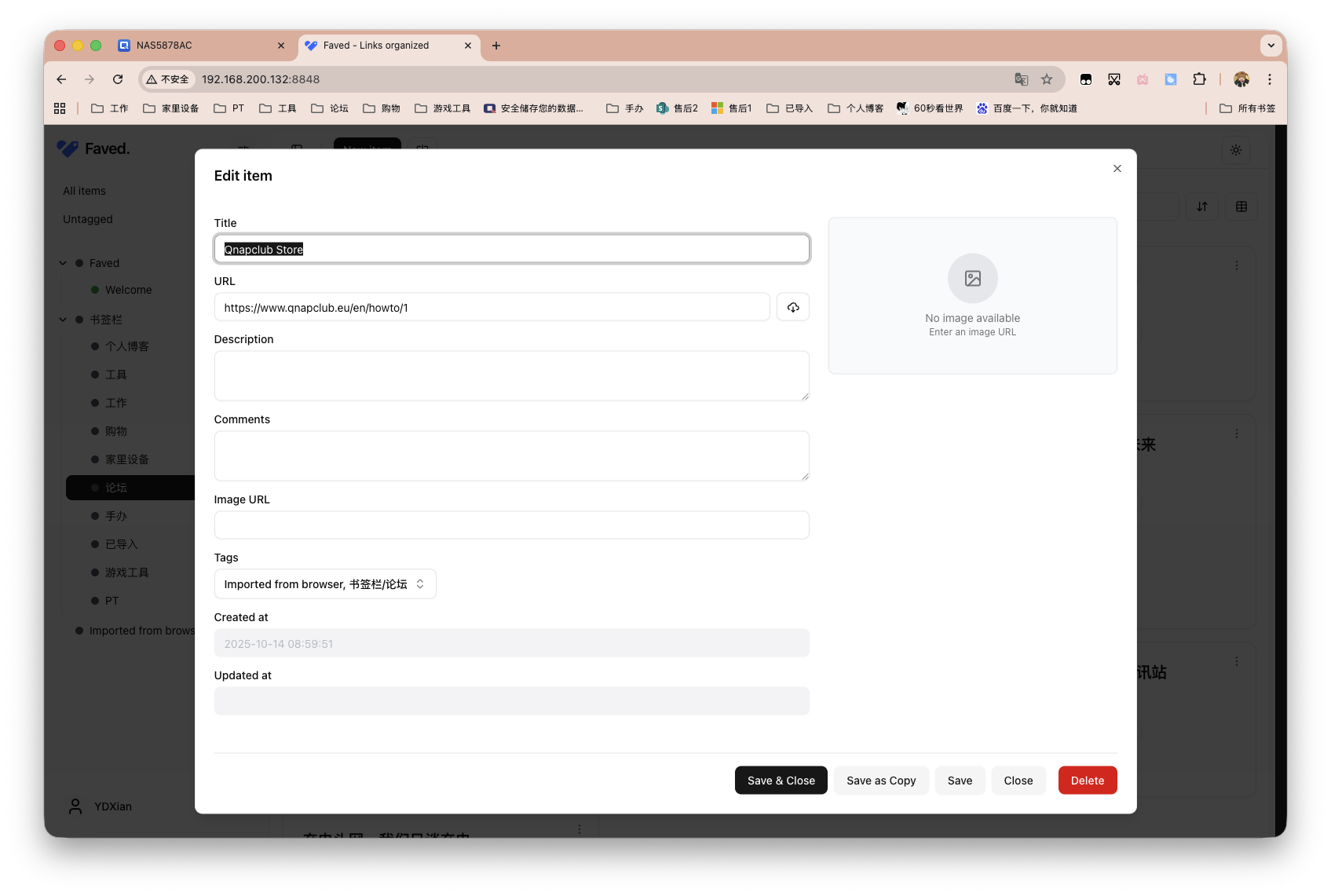
最后
从我个人的体验来说,Faved最佳,不过可惜的是好像没有中文。
三者的项目界面,官方都有提供Demo,大家可以看看哪个更适合自己。
感谢观看,本文完~



评论区